
Режим разработчика доступен на Xbox Series X и S. Эта функция может превратить каждую консоль в комплект разработки. Microsoft официально объявила об этом для Xbox One еще в 2016 году. Вот как использовать режим разработчика на современном Xbox, и почему вы можете захотеть.
Что такое режим разработчика?
Microsoft впервые объявила, что Xbox будет получать режим разработчика во время своей сборки 2016 года, наряду с новостями, которые универсальная платформа Windows (UWP) будет приходить в Xbox One.
С помощью режима разработчика включено в консоли Microsoft, можно установить и запустить AWP-приложения. Когда режим разработчика включен, розничные игры и другие услуги не будут работать. Воспроизведение розничных игр и приложений, загруженных из Microsoft Store, требует, чтобы вы перезагрузите консоль.
UWP был большой выстрел Microsoft на единой программной платформе, которая позволила приложениям работать на Windows 10, Windows 10 Mobile (Windows Phone), Xbox One и Hololeens. Преимущество приложения UWP было то, что ему не нужно было переписано, чтобы быть перенесены на другую платформу Microsoft.
Xbox на Android
Режим разработчика идеально подходит для тестирования AWP-приложений, которые вы написали или нагружаете приложения UWP от других разработчиков. Эта функциональность доступна для всех консолей Xbox One-Eara, а также Xbox Series X и S. Новередняя консоль, лучшие приложения выполняют.
Зачем включить режим разработчика?
Есть две причины позволяют включить режим разработчика:
- Вы пишете приложение для платформы и хотите проверить его.
- Вы нашли приложение UWP, которое вы хотите установить на свой Xbox.
Если вы разработчик, вы, скорее всего, уже поймете платформу и ее преимущества. Если вы больше заинтересованы в Sideloading ваших собственных приложений, вы, вероятно, также заинтересованы в эмуляции, а другие приложения Microsoft не позволит в магазине Microsoft.
Однако режим разработчика не совсем свободен. Чтобы активировать его на вашем Xbox, вы должны зарегистрировать учетную запись отдельных приложений разработчика с Microsoft Partner Center. ($ 19 в U.S, но стоимость варьируется в других регионах).

Вы не можете пропустить этот шаг, потому что вам нужно будет добавить свой Xbox на свою учетную запись Partner Center в качестве «Консоль развития». Нет никаких недостатков, чтобы сделать это, кроме расходов из кармана. Вы все еще можете загрузить консоль развития в розничной торговле и играть в игры, как вы обычно.
Как включить режим разработчика
Прежде чем начать, отправиться на Центр партнера Microsoft и зарегистрируйтесь для учетной записи разработчика приложений. Вы не обязательно должны использовать те же учетные данные, что и ваша учетная запись Xbox (Microsoft); Вам просто нужен действительный счет разработчика. Это разовая плата — вам не придется продлевать в будущем.
Активация кода XBOX
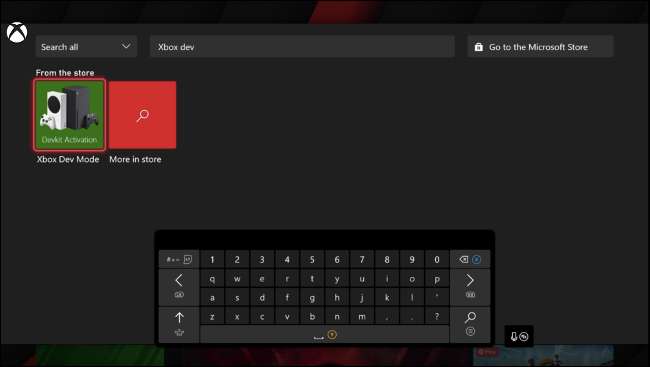
Затем включите свой Xbox и нажмите Y на контроллер, чтобы открыть окно поиска. Поиск «режим Xbox Dev» и установите приложение. Дождитесь завершения загрузки, а затем запустите ее. Выберите Далее, пока не увидите код.
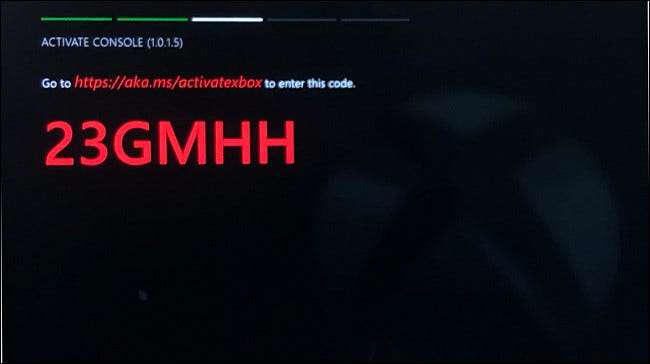
Примечание: Другое приложение, называемое «активация MODE DEV», разработана исключительно для консолей Xbox One и не будет работать с серии Xbox X или S. Если у вас есть серия X или S, убедитесь, что вы загружаете приложение «Режим Xbox Dev» или это не будет работать.
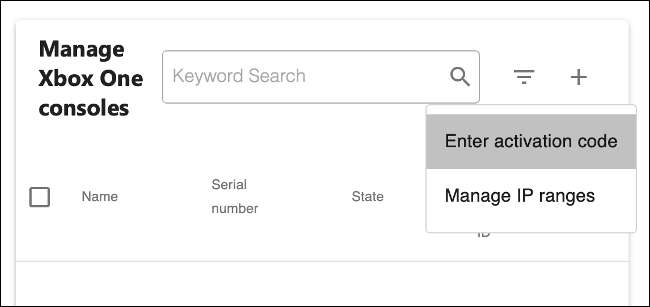
Записать код, прежде чем перейти к следующему шагу. Теперь вы должны зарегистрировать свою консоль в Microsoft Partner Center. Посетить Управлять консолями Xbox Page или нажмите «Устройства DEV», а затем «Xbox One One Development Consols» в разделе «Настройки учетной записи».
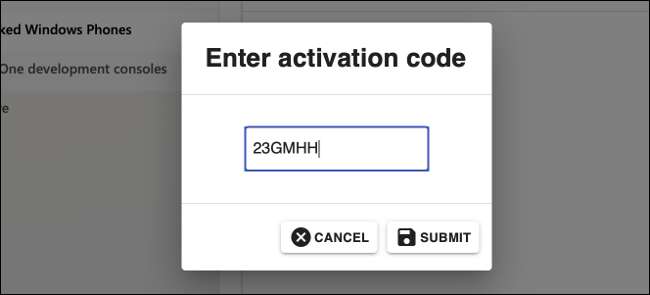
Нажмите на знак плюс (+), чтобы добавить новую консоль, а затем введите код, который вы отметили ранее. После того, как вы отправите форму, ваш Xbox должен активировать режим разработчика.
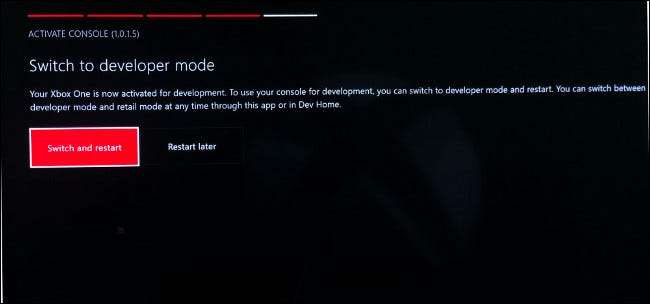
Когда вы готовы, выберите «Переключить и перезагрузить», чтобы перезагрузить консоль в режиме разработчика.
Ввод режима разработчика и установка приложений
Чтобы получить доступ к режиму разработчика, откройте приложение Mode Mode Xbox Dev, выберите «Переключатель и перезагрузите», а затем дождитесь перезагрузки консоли. Когда вы хотите выйти из режима разработчика, вернитесь к DEV Home (основной панель инструментов режима разработчика) и выберите «Оставьте режим Dev» в меню «Быстрые действия».
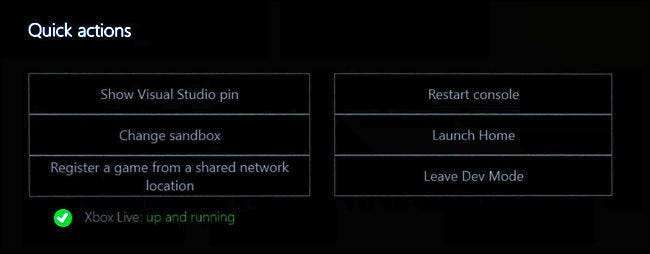
Когда вы сначала загружаетесь в режим разработчика, вы не будете подключены к Интернету. Для подключения, выберите «Запуск домой», чтобы открыть приборную панель и запустить приложение настроек. Выберите General Настройки сети, а затем настройте свою сеть (беспроводную или иную), как вы обычно бы.
Выберите значок «DEV Home» на приборной панели, чтобы вернуться к нему. Через несколько минут уведомление «Xbox Live» следует изменить на «UP и запустить». IP-адрес также должен отображаться в поле «Удаленный доступ» справа.
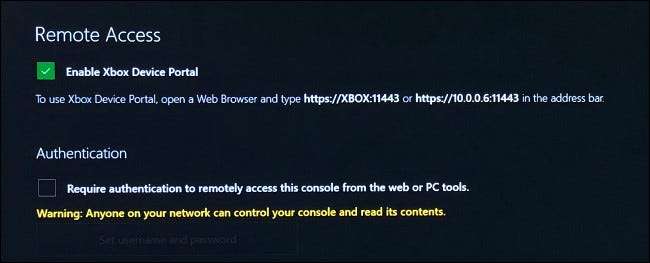
Выберите «Настройки удаленного доступа», а затем введите имя пользователя и пароль для аутентификации и отправлять файлы на свой Xbox из браузера. Вы также можете отключить аутентификацию, если вы не беспокоитесь о других в вашей сети, возиться с вашей консолью.
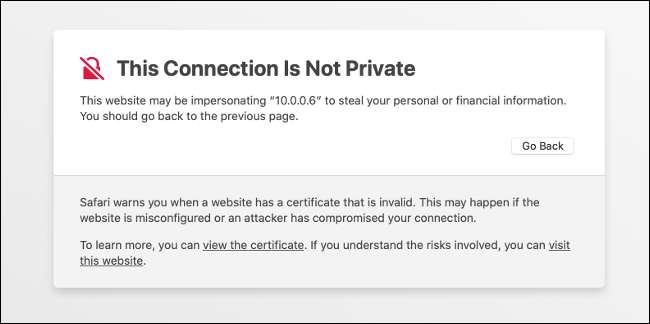
Теперь пришло время проверить все. Откройте браузер на вашем компьютере и введите адрес, отображаемый вашим Xbox.
Примечание: Этот адрес — «http с : // «Безопасное соединение. Если вы оставите «S», URL не будет работать. Появится ошибка, уведомляющая о том, что соединение не совсем частное, но это нормально; просто уволить это.
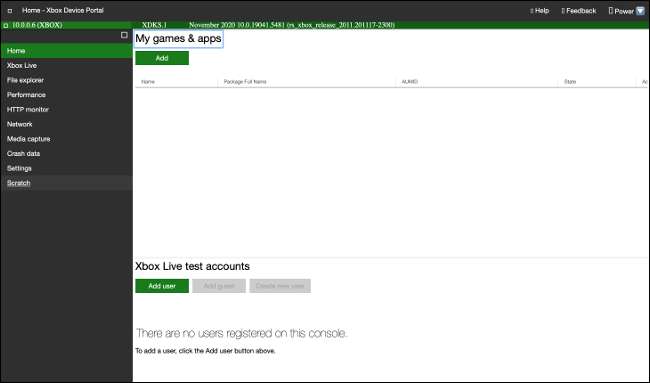
Теперь вы настроите! Для передачи файлов просто выберите «Добавить». Выберите «Добавить пользователя» для создания фиктивных учетных записей тестовых учетных данных Xbox.
Ограничения режима разработчика
Режим разработчика имеет некоторые ограничения, о которых вам нужно знать, особенно если вы собираетесь разработать свои собственные приложения. Даже если вы делаете это для целей эмуляции, вы можете столкнуться с некоторыми проблемами из-за ограничений Microsoft.
На консоли Xbox One или Series X или S или S SWP Apps могут получать доступ только к файлам 2 ГБ или меньше. Это может быть проблемой, если приложение, которое вы пытаетесь использовать попытки получить доступ к большому количеству ROM или видеофайла. Это ограничение уникально для режима разработчика.
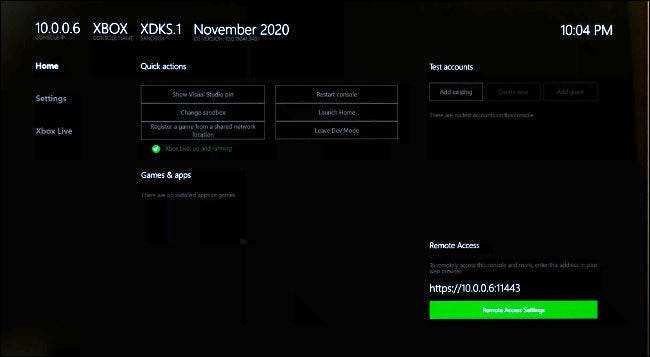
Есть аппаратные ограничения также с точки зрения того, какие системные ресурсы UWP-приложения могут получить доступ. Максимальная выделенная память для приложений составляет 1 ГБ, а игры получают 5 ГБ. Приложения могут поделиться 2-4 процессорами и иметь до 45% графического процессора. Игры могут использовать 4 эксклюзивных и 2 общих ядра CPU, но имеют полный доступ к GPU.
Допускается только 64-битные (X64) приложения (нет поддержки для 32-битных (x86) приложений). В то время как приложения ограничены DirectX 11, Games Get Full DirectX 12.
Вы можете деактивировать режим разработчика
Если вы когда-нибудь хотите удалить режим разработчика из вашей консоли, запустите приложение Mode Mode Xbox Dev и выберите «Деактивировать». Вы также можете войти в Microsoft Partner Center и удалить Xbox из меню «Управление Xbox Consols». Сброс консоли к заводским настройкам по умолчанию также удаляет режим разработчика.
Ваш Xbox теперь настроен для режима разработчика
Если вы устанавливаете эмуляторы или разработав свои собственные приложения, теперь вы можете использовать режим разработчика в вашем Xbox в любое время. Все, что вам нужно сделать, это запустить приложение Mode Mode Xbox DEV (или используйте приложение Activation Activation Old Mode DEV на Xbox One, S или X).
В то время как серия Xbox X вытащила впереди в розничных релизах большого бюджета, серия S все еще тянет его вес, когда речь идет о эмуляции. Узнайте больше о различиях между серией X и S Отказ
Источник: www.thefastcode.com